Устранение неполадок при разработке Visual Studio с помощью Docker
Применимо к: Visual Studio
При работе со средствами контейнеров Visual Studio могут возникнуть проблемы при сборке или отладке приложения. В этой статье описаны некоторые распространенные действия по устранению неполадок.
Общий доступ к корпоративным данным не включен. Включение совместного использования томов в параметрах Docker CE для Windows (только контейнеры Linux)
Общий доступ к файлам должен управляться только в том случае, если вы используете Hyper-V с Docker. Если вы используете WSL 2, следующие действия не являются обязательными, и параметр общего доступа к файлам не будет отображаться. Чтобы устранить эту проблему, выполните следующие действия:
Щелкните правой кнопкой мыши Docker для Windows в области уведомлений и выберите Параметры.
Выберите Ресурсы>Общий доступ к файлам и поделитесь папкой, к которую необходимо получить доступ. Совместное использование всего системного диска возможно, но не рекомендуется.
Совет
Visual Studio выводит запрос, если общие диски не настроены.
Не удается запустить отладку
Одна из причин этой проблемы может быть связана с устаревшими компонентами отладки в папке профиля пользователя. Выполните следующие команды, чтобы удалить эти папки, чтобы последние компоненты отладки загружались в следующем сеансе отладки.
del %userprofile%\vsdbgdel %userprofile%\onecoremsvsmon
Ошибки, связанные с сетью при отладке приложения
Попробуйте выполнить скрипт, скачанный из раздела Очистка сети узла контейнера, который обновит сетевые компоненты на хост-компьютере.
Отказано в подключении
При использовании Docker для macOS может возникнуть ошибка при ссылке на папку /usr/local/share/dotnet/sdk/NuGetFallbackFolder. Добавьте папку на вкладку Общий доступ к файлам в Docker.
Группа пользователей Docker
При работе с контейнерами в Visual Studio может возникнуть следующая ошибка:
Чтобы использовать Docker Desktop, текущий пользователь должен быть в группе docker-users. Добавьте себя в группу docker-users, а затем выйдите из Windows.
Чтобы иметь разрешения на работу с контейнерами Docker, необходимо быть членом группы docker-users. Чтобы добавить себя в группу в Windows 10 или более поздней версии, выполните следующие действия.
- В меню Пуск откройте раздел Управление компьютером.
- Разверните узел Локальные пользователи и группы и выберите Группы.
- Найдите группу docker-users , щелкните правой кнопкой мыши и выберите Добавить в группу.
- Добавьте учетную запись пользователя или учетные записи.
- Чтобы эти изменения вступили в силу, выйдите из нее и снова войдите в систему.
Вы также можете использовать net localgroup команду в командной строке администратора, чтобы добавить пользователей в определенные группы.
net localgroup docker-users DOMAIN\username /add
В PowerShell используйте функцию Add-LocalGroupMember .
Мало места на диске
По умолчанию Docker хранит образы в папке %ProgramData%/Docker/ , которая обычно находится на системном диске C:\ProgramData\Docker\. Чтобы изображения не занимали ценное место на системном диске, можно изменить расположение папки образа. Для этого:
Щелкните правой кнопкой мыши значок Docker на панели задач и выберите Параметры.
Выберите Подсистема Docker.
В области редактирования добавьте
graphпараметр свойства со значением нужного расположения для образов Docker:"graph": "D:\\mypath\\images"Выберите Применить & Перезапустить. Эти действия изменяют файл конфигурации в папке %ProgramData%\docker\config\daemon.json. Ранее созданные образы не перемещаются.
Несоответствие типов контейнера
При добавлении поддержки Docker в проект вы выбираете контейнер Windows или Linux. Если узел Docker Server не настроен для запуска контейнера того же типа, что и целевой объект проекта, появится сообщение об ошибке следующего вида:
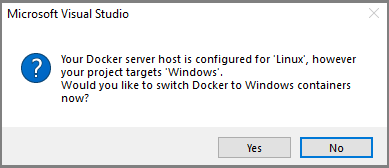
Чтобы устранить эту проблему, щелкните правой кнопкой мыши значок Docker для Windows на панели задач и выберите Переключиться на контейнеры Windows... или Переключиться на контейнеры Linux....
Другие проблемы
Другие проблемы, с которыми вы столкнулись, см. в статье Проблемы с Microsoft/DockerTools .

